Comment réparer l'appareil photo de l'iPhone qui ne fonctionne pas sur toutes les versions d'iOS ?
Aug 15, 2025 • Publié par : Solution de Réparation de Téléphone •Des solutions éprouvées
L'appareil photo de l'iPhone a révolutionné la manière dont nous capturons et partageons nos moments précieux. Des paysages époustouflants aux selfies, elle est devenue la préférée de millions de personnes. Cependant, comme toute autre merveille technologique, il n'est pas exempt de problèmes occasionnels. L'un des problèmes les plus fréquents rencontrés par les utilisateurs d'iPhone est l'arrêt soudain de l'appareil photo. Parfois, il ne fonctionne pas correctement, ce qui est frustrant et ennuyeux.
Dans cet article, nous allons examiner les raisons pour lesquelles votre L'appareil photo de l'iPhone ne fonctionne pas écran noir. Nous vous proposons également des solutions pratiques pour vous aider à résoudre le problème pour toutes les versions d'iOS.
- Partie 1 : Quels sont les différents types de problèmes liés à l'appareil photo de l'iPhone ?
- Partie 2 : Pourquoi l'appareil photo de l'iPhone s'arrête-t-il de fonctionner ?
- Partie 3 : Les meilleures méthodes disponibles pour réparer l'appareil photo de l'iPhone qui ne fonctionne pas

- Conseil bonus : Conseils utiles pour améliorer votre photographie avec l'appareil photo de l'iPhone
Partie 1 : Quels sont les différents types de problèmes liés à l'appareil photo de l'iPhone ?
Avant de chercher des solutions pour les appareils photo de l'iPhone, il est essentiel de comprendre les différents problèmes liés aux appareils photo. Les utilisateurs de l'iPhone ont signalé de nombreux problèmes liés aux appareils photo de leur appareil. Ceux-ci vont de La caméra frontale de l'iPhone ne fonctionne pas à l'application caméra qui ne s'affiche pas. Nous avons abordé ci-dessous quelques-uns des problèmes liés à l'appareil photo de l'iPhone :
Photos floues
Lorsque vous prenez des photos avec votre iPhone, vous pouvez remarquer que les images ne sont pas claires. Cela peut être dû à plusieurs raisons, comme un objectif d'appareil photo sale ou taché qui peut affecter la clarté des photos. Les empreintes digitales, la poussière ou la saleté sur l'objectif peuvent déformer l'image et la rendre floue. En outre, cela peut également être dû à un mauvais fonctionnement de la fonction autofocus.
L'application Appareil photo se fige ou se bloque
Parfois, lorsque vous ouvrez l'application Appareil photo sur votre iPhone, celle-ci peut se bloquer ou se bloquer. Il peut être dû à des problèmes logiciels ou à des conflits dans l'application de l'appareil photo ou dans le système d'exploitation. Les pépins logiciels sont des défauts temporaires ou des bogues dans le programme ou le système. Ils empêchent l'appareil photo de fonctionner. Des conflits peuvent survenir lorsque des applications ou des processus sur votre iPhone interfèrent avec l'application appareil photo.
Écran noir ou absence d'image
Parfois, lorsque vous utilisez l'appareil photo de l'iPhone, l'écran peut apparaître noir ou vous pouvez ne pas voir d'images. Le problème de l'écran noir peut être dû à différents facteurs. Cela peut être dû à un problème logiciel dans l'application de l'appareil photo ou dans le système d'exploitation. En outre, un problème matériel, tel qu'un composant défectueux de l'appareil photo, peut entraîner un écran noir ou l'absence d'image.
Flash ne fonctionne pas
Le flash de votre iPhone sert à apporter un éclairage supplémentaire lorsque vous prenez des photos dans des conditions de faible luminosité. Cependant, dans certains cas, le flash peut ne pas fonctionner comme prévu. De nombreux facteurs peuvent être à l'origine de ce problème, qu'il s'agisse de logiciels ou de matériel. Il peut s'agir d'un problème matériel lié au module flash lui-même. Des problèmes logiciels liés à l'application de l'appareil photo ou au système d'exploitation peuvent également être à l'origine de ce problème.
L'application Appareil photo ne s'affiche pas
Parfois, lorsque vous essayez d'accéder à l'appareil photo de votre iPhone, vous constatez que l'application Appareil photo est absente de l'écran d'accueil. Cela peut être une expérience ennuyeuse lorsque vous avez le plus besoin de l'application. Plusieurs facteurs peuvent contribuer à ce problème, comme des problèmes de logiciel ou des restrictions d'autorisation. Bien que moins fréquents, les dysfonctionnements matériels peuvent également contribuer à ce problème.
Partie 2 : Pourquoi l'appareil photo de l'iPhone s'arrête-t-il de fonctionner ?
Maintenant que nous avons passé en revue les différents problèmes liés à l'appareil photo de l'iPhone, la question suivante est de savoir pourquoi ils se produisent. Il y a de nombreuses raisons qui conduisent à des problèmes tels que le La caméra arrière de l'iPhone ne fonctionne pas. Voici les raisons les plus courantes pour lesquelles l'appareil photo de l'iPhone cesse de fonctionner :
Problèmes de logiciels
Les problèmes liés au logiciel de l'application appareil photo peuvent être dus à différents facteurs. Par exemple, des conflits entre l'application appareil photo et d'autres applications sur l'iPhone peuvent en être la cause. En outre, des bogues logiciels ou des problèmes liés à iOS peuvent également affecter l'appareil photo de l'iPhone. Ces problèmes peuvent entraîner le plantage, le blocage ou l'affichage d'erreurs dans l'application de l'appareil photo.
Dommages physiques
L'appareil photo de votre iPhone peut cesser de fonctionner en raison de dommages physiques causés à l'iPhone ou au module de l'appareil photo. Si l'objectif de l'appareil photo est légèrement fissuré, rayé ou obstrué, cela peut avoir une incidence sur la qualité des photos. Il peut même empêcher l'appareil photo de faire la mise au point. De même, le module de l'appareil photo lui-même peut être endommagé à la suite d'une chute ou d'un choc.
Mises à jour du logiciel
Vous avez besoin de mises à jour logicielles pour améliorer les performances et la sécurité de l'iPhone. Si vous n'avez pas mis à jour votre téléphone depuis un certain temps, cela peut entraîner de nombreux problèmes. L'un de ces problèmes peut être le dysfonctionnement de l'appareil photo.
Stockage insuffisant
L'application appareil photo d'un iPhone nécessite de l'espace de stockage pour stocker les photos et les vidéos. Si la mémoire de votre appareil est presque pleine, cela peut avoir un impact sur la capacité de l'appareil photo à enregistrer de nouvelles données. En outre, un espace de stockage limité peut ralentir les performances de l'appareil, y compris l'application de l'appareil photo.
Restrictions
Les iPhones sont dotés de divers réglages et restrictions qui vous permettent de contrôler les fonctionnalités de l'appareil. Il est possible que certains paramètres ou restrictions soient à l'origine des problèmes liés à l'appareil photo. Par exemple, l'application Appareil photo peut faire l'objet de restrictions. De même, les paramètres de confidentialité liés à l'accès à la caméra peuvent également poser problème.
Partie 3 : Les meilleures méthodes disponibles pour réparer l'appareil photo de l'iPhone qui ne fonctionne pas
Réparer l'iPhone la caméra de continuité ne fonctionne pas n'est pas difficile. Du moins, tant que le problème n'est pas dû à un dommage physique grave ou à un problème matériel sérieux, vous pouvez le résoudre. Nous avons sélectionné ci-dessous les 7 meilleures méthodes pour résoudre les problèmes liés à l'appareil photo de l'iPhone :
Méthode 1 : Quitter et rouvrir l'application Appareil photo
Nous commençons par une solution simple : forcer la fermeture et le redémarrage de l'application Appareil photo. Il peut arriver que l'application rencontre un problème ou un bogue temporaire. Ces bogues temporaires peuvent créer de nombreux problèmes sur votre iPhone. Dans ce cas, quitter l'application et la rouvrir peut résoudre le problème. Procédez comme suit pour quitter et rouvrir l'application Appareil photo :
- Étape 1 : Balayez vers le haut depuis le bas de l'écran pour ouvrir le sélecteur d'applications. Si vous utilisez un iPhone doté d'un bouton "Principal", touchez deux fois le bouton "Principal" pour accéder au sélecteur d'applications.
- Étape 2 : Recherchez l'application Appareil photo et glissez-la vers le haut pour la fermer de force. Ensuite, accédez à l'application Appareil photo et lancez-la.
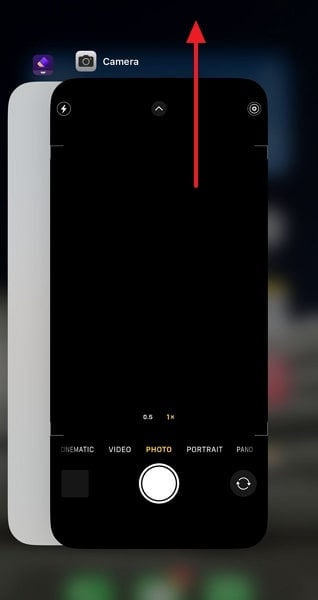
Méthode 2 : Éviter la surchauffe
La surchauffe peut parfois affecter le fonctionnement de l'appareil photo de l'iPhone. Elle peut facilement causer des problèmes tels que la caméra frontale de l'iPhone ne fonctionne pas. Si votre appareil est chaud, il est recommandé de le laisser refroidir avant d'utiliser l'appareil photo. Pour éviter la surchauffe de votre appareil, vous pouvez retirer l'étui de protection.
Vous devez également éviter d'exposer l'iPhone à la lumière directe du soleil ou à des sources de chaleur extrême. En outre, la désactivation des applications ou processus d'arrière-plan inutiles peut également s'avérer utile.

Méthode 3 : Vérifier le stockage de l'iPhone
Un espace de stockage insuffisant sur votre iPhone peut également entraîner des problèmes avec l'appareil photo. Lorsque l'appareil manque de mémoire, cela peut affecter la capacité de l'appareil photo à capturer des photos ou à enregistrer des vidéos. En outre, votre appareil doit disposer d'au moins 10 % d'espace de stockage libre pour être performant. Vous pouvez suivre les étapes suivantes pour vérifier le stockage de votre iPhone :
- Étape 1 : Ouvrez l'application Réglages sur votre iPhone et faites défiler vers le bas pour sélectionner "Général". Ici, trouvez et touchez "Stockage iPhone".
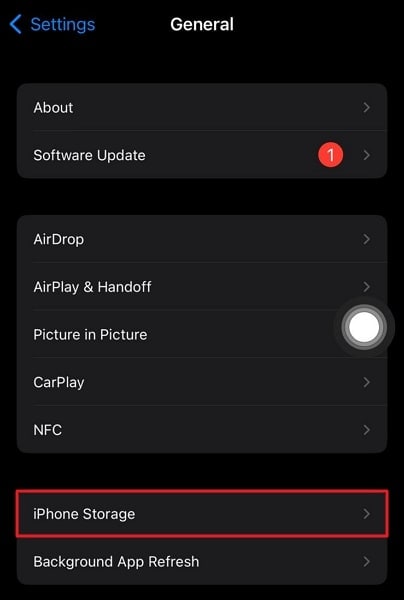
- Étape 2 : Sur l'écran suivant, vous pourrez voir la répartition de l'utilisation de l'espace de stockage de votre iPhone. Vous devrez libérer de l'espace s'il est presque plein.
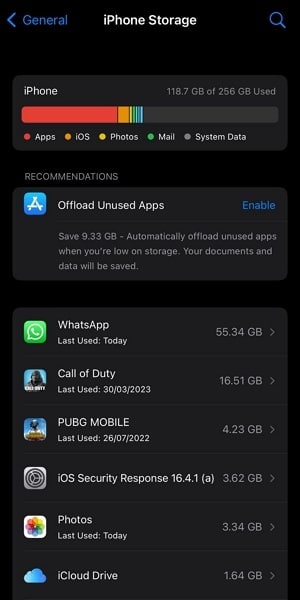
Méthode 4 : Redémarrage forcé de l'iPhone
Un redémarrage forcé peut aider à résoudre les problèmes affectant l'appareil photo de l'iPhone. Il supprime les bogues et les pépins qui peuvent causer des problèmes tels que La caméra arrière de l'iPhone ne fonctionne pas. En outre, il réinitialise tous les processus de l'appareil, ce qui permet d'optimiser les performances de l'appareil. Les guides détaillés pour forcer le redémarrage de votre iPhone sont les suivants :
Pour l'iPhone 6 et les versions antérieures
Pour forcer le redémarrage de votre appareil, vous devez appuyer longuement sur les boutons "Principal" et "Mise en veille" en même temps. Vous devez les maintenir enfoncées jusqu'à ce que le logo Apple apparaisse à l'écran.
Pour iPhone 7 et 7 Plus
Procédez en appuyant simultanément sur les boutons "Réduction de volume" et "Latéral" et en les maintenant enfoncés. Relâchez les deux boutons lorsque le logo Apple apparaît sur l'écran de l'appareil.
Pour iPhone 8 et versions ultérieures
Tout d'abord, appuyez et relâchez rapidement le bouton " Augmentation du volume ". Ensuite, suivez les instructions pour le bouton " Réduction du volume ". Appuyez longuement sur le bouton " Marche/Arrêt " et relâchez-le une fois que le logo Apple est visible.
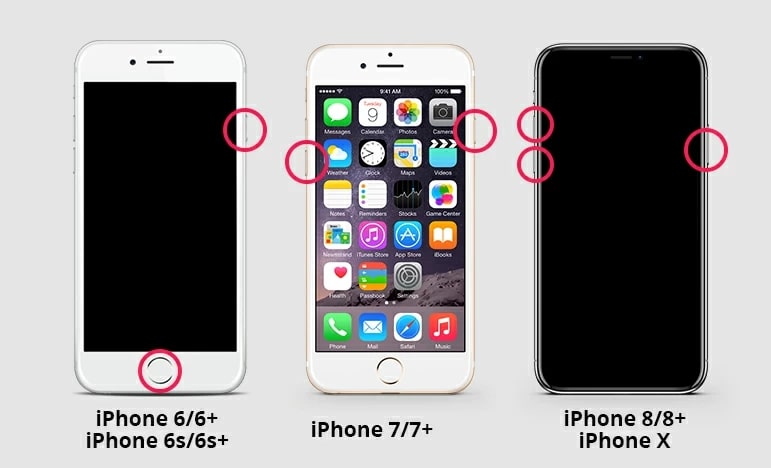
Méthode 5 : Mettre à jour l'iOS
Comme indiqué précédemment, il est important de maintenir votre iPhone à jour pour optimiser les performances de l'appareil. Si vous n'avez pas mis à jour votre appareil depuis longtemps, c'est la cause probable des problèmes liés à l'appareil photo de l'iPhone. Ne pas mettre à jour le système d'exploitation de votre iPhone entraîne une accumulation de bogues et de pépins. En outre, il provoque davantage de conflits avec les applications installées sur votre téléphone. Suivez ces étapes pour vérifier et mettre à jour votre iPhone :
- Étape 1 : Accédez à l'application Réglages de votre iPhone et naviguez jusqu'au menu "Général". Sélectionnez "Mise à jour du logiciel" pour vérifier les dernières mises à jour disponibles.
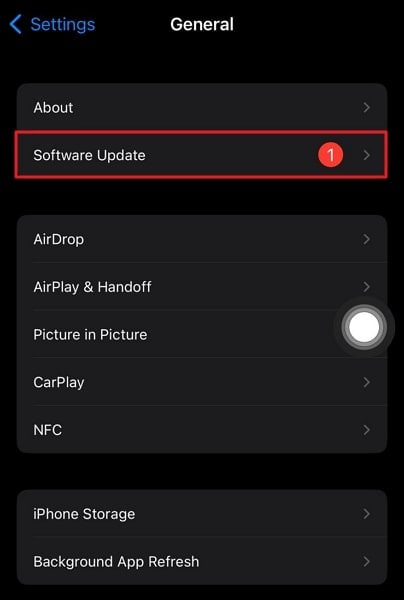
- Étape 2 : Si une mise à jour du firmware iOS est disponible, utilisez le bouton "Télécharger et installer" pour mettre à jour votre iPhone. Assurez-vous d'une connexion internet stable et d'une charge suffisante de la batterie pendant le processus de mise à jour.
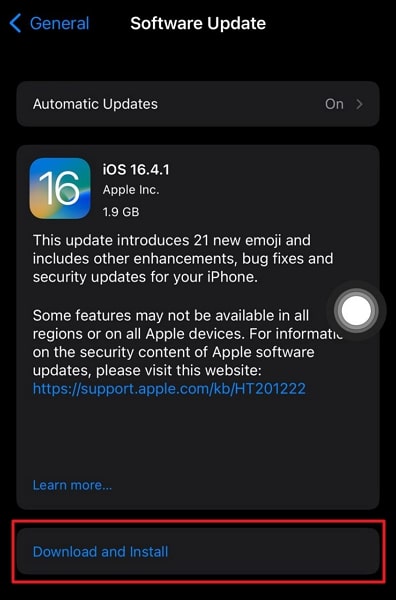
Méthode 6 : Réinitialiser les réglages d'usine de l'iPhone
Si aucune des méthodes précédentes n'a fonctionné, vous pouvez essayer de réinitialiser les paramètres de votre iPhone. La restauration des paramètres par défaut de votre iPhone supprimera tous les conflits de paramètres. Il y a une chance qu'il puisse résoudre le problème de l'iPhone la caméra de continuité ne fonctionne pas question. Cette méthode effacera vos paramètres personnalisés, mais pas vos données. Pour réinitialiser les paramètres de l'iPhone, vous pouvez suivre les étapes suivantes :
- Étape 1 : Commencez par accéder aux réglages "généraux" de votre iPhone. Vous pouvez le faire via les paramètres de l'appareil. Faites défiler jusqu'à la fin et appuyez sur "Transférer ou réinitialiser l'iPhone".
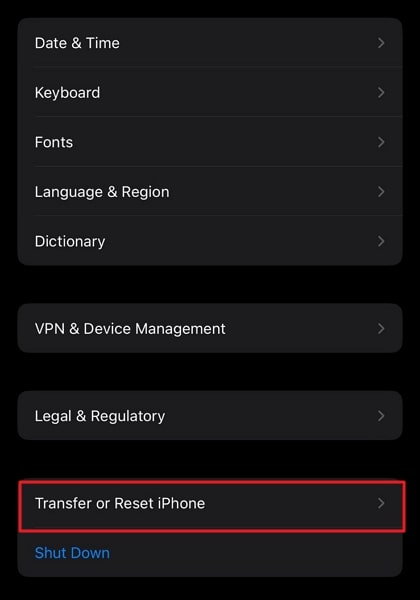
- Étape 2 : Appuyez sur "Réinitialiser" dans l'écran suivant et choisissez "Réinitialiser tous les paramètres" dans les options. Confirmez que vous souhaitez réinitialiser les paramètres en appuyant à nouveau sur "Réinitialiser tous les paramètres".
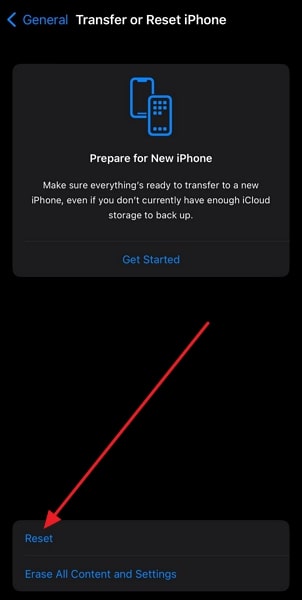
Méthode 7 : L'outil le plus fiable pour résoudre les problèmes d'appareil photo de l'iPhone - Wondershare Dr.Fone
Bien que toutes les méthodes expliquées jusqu'à présent soient excellentes, elles ont toutes des limites. Ce n'est que dans une certaine mesure que des solutions générales peuvent vous aider à résoudre des problèmes tels que le L'appareil photo de l'iPhone ne fonctionne pas écran noir question. Vous avez besoin d'un outil de réparation du système iOS puissant et spécialisé, capable de résoudre la plupart des problèmes. Dans ce cas, un seul outil se distingue, et il s'agit de Wondershare Dr.Fone.
Cet outil offre une fonction complète de réparation du système qui peut résoudre plus de 150 problèmes liés au système iOS. Il est également capable de résoudre la plupart des problèmes sans qu'il soit nécessaire de réinitialiser votre appareil.
Caractéristiques principales de Wondershare Dr.Fone
- Fone vous fournit un rapport complet et détaillé de l'état de votre appareil iOS.
- Grâce à cet outil, vous pouvez gérer votre bibliothèque iTunes en toute simplicité.
- Il vous permet également de créer et de restaurer des sauvegardes d'iPhone à l'aide de votre ordinateur.
Etapes pour résoudre les problèmes de l'appareil photo de l'iPhone avec Wondershare Dr.Fone
Résoudre les problèmes liés au système iOS, tels que L'appareil photo de l'iPhone ne fonctionne pas est un jeu d'enfant avec Dr.Fone. Voici comment résoudre tous les problèmes liés à l'appareil photo de votre iPhone :
- Étape 1 : Établir une connexion entre l'iPhone et l'ordinateur
Une fois que vous avez installé Wondershare Dr.Fone sur votre système, lancez le programme. Sélectionnez ensuite l'option "Boîte à outils" sur le côté gauche. Pour continuer, vous devez connecter votre iPhone au système.

- Étape 2 : Sélectionner Standard Repair comme mode de réparation
Après avoir connecté votre iPhone, cliquez sur "Réparation du système" et choisissez "iPhone". Ensuite, appuyez sur "Réparation iOS" et sélectionnez un mode de réparation approprié pour résoudre les problèmes liés à l'appareil photo. Il est préférable de choisir d'abord la "réparation standard", car elle garantit la préservation des données.

- Étape 3 : Activer le mode de récupération et télécharger le micrologiciel
Maintenant, suivez les instructions à l'écran pour activer le mode récupération sur votre iPhone. Ensuite, Wondershare Dr.Fone identifie le modèle et fournit la liste des microprogrammes correspondants. Cliquez sur "Télécharger" pour obtenir le micrologiciel souhaité.

- Étape 4 : Résoudre tous les problèmes liés à l'appareil photo de l'iPhone
Le micrologiciel sera vérifié et installé une fois téléchargé. Une fois ce processus terminé, cliquez sur "Réparer maintenant" pour lancer le processus de réparation. Une fois le problème résolu, appuyez sur "Terminé" pour fermer l'assistant de réparation.

Conseil bonus : Conseils utiles pour améliorer votre photographie avec l'appareil photo de l'iPhone
À l'ère de la photographie sur smartphone, l'appareil photo de l'iPhone est un outil puissant. Vous pouvez l'utiliser pour capturer des moments mémorables et exprimer votre créativité. Vous trouverez ci-dessous une liste de conseils utiles pour améliorer vos photos avec votre iPhone :
- L'objectif de l'appareil photo de votre iPhone peut facilement se tacher ou se salir, ce qui nuit à la qualité de vos photos. Veillez à ce que l'objectif soit propre en l'essuyant délicatement avec un chiffon doux avant de prendre votre photo.
- Pour vous assurer que votre sujet est mis au point, appuyez sur l'écran à l'endroit où vous souhaitez que l'appareil photo fasse la mise au point. Elle est particulièrement utile pour capturer des sujets avec de la profondeur ou pour prendre des photos en gros plan.
- Activez les lignes de quadrillage dans les paramètres de l'appareil photo de votre iPhone. Les lignes de quadrillage vous aident à composer vos photos en appliquant la règle des tiers. Il rend vos photos plus attrayantes sur le plan visuel.
- Verrouillez la mise au point en tapant simplement sur l'écran et en le maintenant enfoncé. Ensuite, faites glisser votre doigt vers le haut ou vers le bas pour régler la luminosité manuellement. Il est utile pour éclaircir ou assombrir une zone particulière de la photo.
- Lorsque vous photographiez des sujets en mouvement rapide, utilisez le mode rafale en maintenant l'obturateur enfoncé. Il vous permet de prendre rapidement une série de photos, augmentant ainsi les chances de capturer la photo souhaitée.
- Utilisez la lumière naturelle lorsque vous prenez des photos ou des vidéos. Après tout, l'appareil photo de l'iPhone fonctionne exceptionnellement bien en lumière naturelle.
Conclusion
En résumé, la recherche d'une solution est cruciale lorsque l'on est confronté à l'un ou l'autre des problèmes suivants L'appareil photo de l'iPhone ne fonctionne pas. Après une recherche et une analyse approfondies, Wondershare Dr.Fone s'impose comme l'une des meilleures options. Il fournit une solution simple et puissante pour les problèmes d'appareil photo sur toutes les versions d'iOS. Son interface intuitive permet même aux utilisateurs novices de naviguer dans le processus sans effort.
Si l'application de l'appareil photo se bloque ou si les photos sont floues, il offre la solution parfaite. En outre, les fonctionnalités étendues de Wondershare Dr.Fone le distinguent des autres alternatives. Il offre également un large éventail d'outils pour récupérer les photos perdues ou supprimées. Cela garantit qu'aucun souvenir précieux n'est définitivement perdu.

















Blandine Moreau
staff Éditeur
Generally rated4.5(105participated)